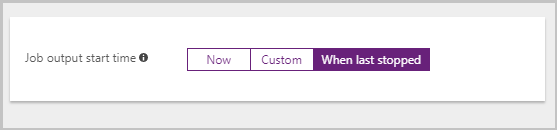Rodar credenciais de início de sessão para entradas e saídas de uma Tarefa do Stream Analytics
Sempre que regenerar credenciais para uma entrada ou saída de uma tarefa do Stream Analytics, deve atualizar a tarefa com novas credenciais. Tem de parar a tarefa antes de atualizar as credenciais, não pode substituir as credenciais enquanto a tarefa estiver em execução. Para reduzir o atraso entre parar e reiniciar a tarefa, o Stream Analytics suporta retomar uma tarefa a partir do último resultado. Este tópico descreve o processo de rodar as credenciais de início de sessão e reiniciar a tarefa com novas credenciais.
Regenerar novas credenciais e atualizar a tarefa com as novas credenciais
Nesta secção, iremos guiá-lo ao longo da regeneração de credenciais para Armazenamento de Blobs, Hubs de Eventos, Base de Dados SQL e Armazenamento de Tabelas.
Armazenamento de blobs/Armazenamento de tabelas
- Inicie sessão no portal do Azure > procure a conta de armazenamento que utilizou como entrada/saída para a tarefa do Stream Analytics.
- Na secção de definições, abra as teclas do Access. Entre as duas chaves predefinidas (key1, key2), escolha a que não é utilizada pela tarefa e volte a voltar a fazê-lo:
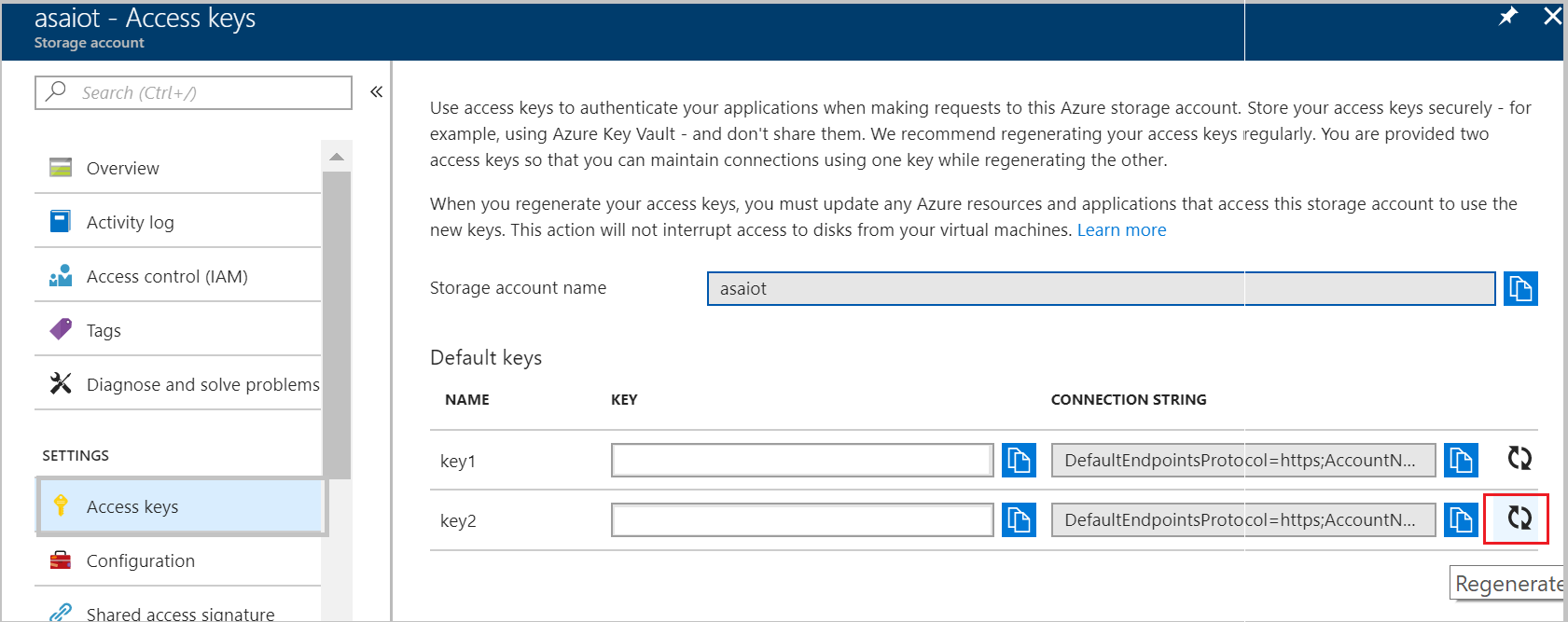
- Copie a chave recentemente gerada.
- A partir da portal do Azure, procure a tarefa do Stream Analytics>, selecione Parar e aguarde até que a tarefa pare.
- Localize a entrada/saída do armazenamento de Blobs/Tabelas para a qual pretende atualizar as credenciais.
- Localize o campo Chave da Conta de Armazenamento e cole a chave > gerada recentemente, clique em Guardar.
- Um teste de ligação será iniciado automaticamente quando guardar as alterações, pode vê-lo a partir do separador notificações. Existem duas notificações: uma corresponde a guardar a atualização e outra corresponde a testar a ligação:
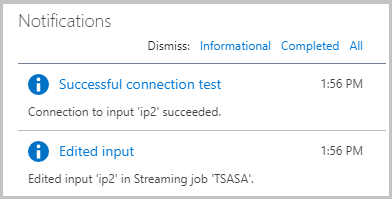
- Continue para iniciar a tarefa a partir da última secção de hora parada .
Hubs de Eventos
- Inicie sessão no portal do Azure > procure o Hub de Eventos que utilizou como entrada/saída para a tarefa do Stream Analytics.
- Na secção definições, abra Políticas de acesso partilhado e selecione a política de acesso necessária. Entre a Chave Primária e a Chave Secundária, escolha a que não é utilizada pela tarefa e volte a voltar a fazê-la:
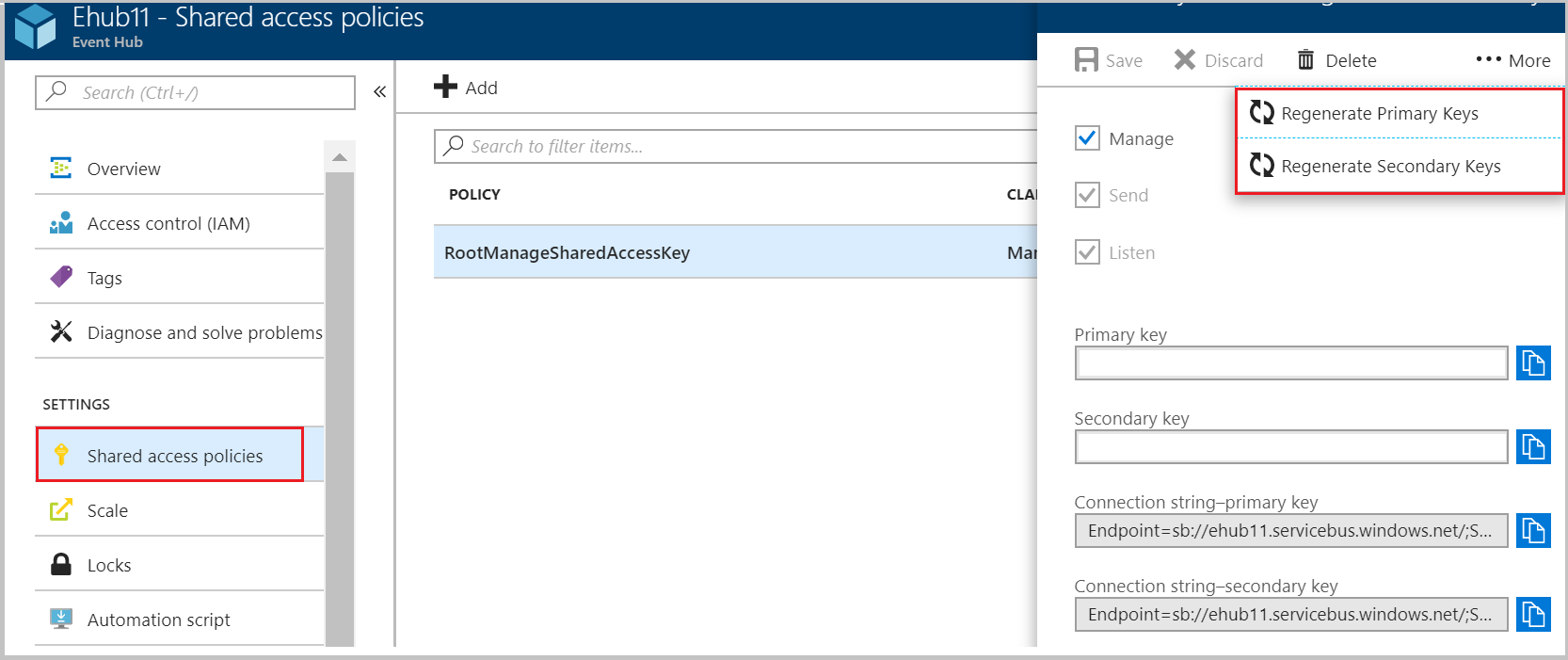
- Copie a chave recentemente gerada.
- A partir da portal do Azure, procure a tarefa do Stream Analytics>, selecione Parar e aguarde até que a tarefa pare.
- Localize a entrada/saída dos Hubs de eventos para a qual pretende atualizar as credenciais.
- Localize o campo Chave de Política do Hub de Eventos e cole a chave > gerada recentemente, clique em Guardar.
- Um teste de ligação será iniciado automaticamente quando guardar as alterações, certifique-se de que foi aprovado com êxito.
- Continue para iniciar a tarefa a partir da última secção de hora parada .
Base de Dados SQL
Tem de se ligar ao Base de Dados SQL para atualizar as credenciais de início de sessão de um utilizador existente. Pode atualizar as credenciais com portal do Azure ou uma ferramenta do lado do cliente, como SQL Server Management Studio. Esta secção demonstra o processo de atualização de credenciais com portal do Azure.
Inicie sessão no portal do Azure > procurar na base de dados SQL que utilizou como saída para a tarefa do Stream Analytics.
No Data Explorer, inicie sessão/ligue-se à base de dados > selecione Tipo de autorização como tipo de autenticação > do SQL Server nos detalhes >Início de Sessão e Palavra-passe Selecione Ok.
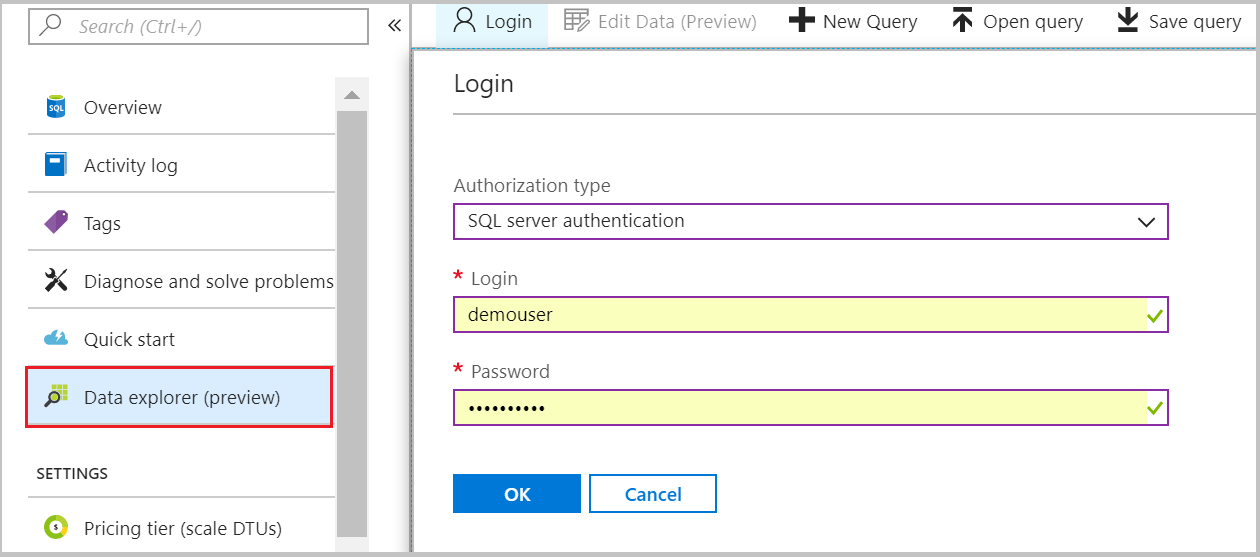
No separador consulta, altere a palavra-passe de um dos seus utilizadores ao executar a seguinte consulta (certifique-se de que substitui
<user_name>pelo seu nome de utilizador e<new_password>pela sua nova palavra-passe):Alter user `<user_name>` WITH PASSWORD = '<new_password>' Alter role db_owner Add member `<user_name>`Tome nota da nova palavra-passe.
A partir da portal do Azure, procure a tarefa do Stream Analytics>, selecione Parar e aguarde até que a tarefa pare.
Localize a saída Base de Dados SQL para a qual pretende rodar as credenciais. Atualize a palavra-passe e guarde as alterações.
Um teste de ligação será iniciado automaticamente quando guardar as alterações, certifique-se de que foi aprovado com êxito.
Continue para iniciar a tarefa a partir da última secção de hora parada .
Power BI
- Inicie sessão no portal do Azure > procurar na tarefa do Stream Analytics>, selecione Parar e aguarde até que a tarefa pare.
- Localize a saída do Power BI para a qual pretende renovar as credenciais > , clique em Renovar autorização (deverá ver uma mensagem de êxito) >Guarde as alterações.
- Um teste de ligação será iniciado automaticamente quando guardar as alterações, certifique-se de que foi aprovado com êxito.
- Continue para iniciar a tarefa a partir da última secção de hora parada .
Iniciar a tarefa a partir da hora da última paragem
- Navegue para o painel Descrição Geral da tarefa, selecione >Iniciar para iniciar a tarefa.
- Selecione Quando a última paragem> clique em Iniciar. Tenha em atenção que a opção "Quando parou pela última vez" só aparece se tiver executado a tarefa anteriormente e tiver gerado algum resultado. A tarefa é reiniciada com base na hora do último valor de saída.